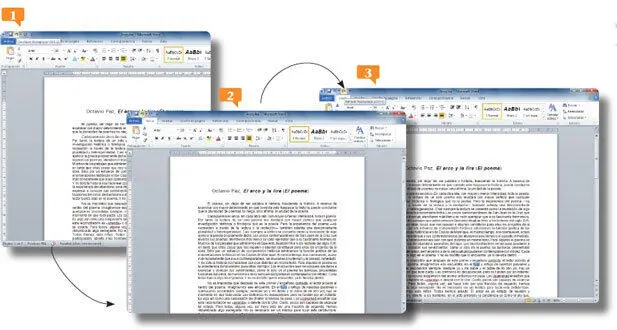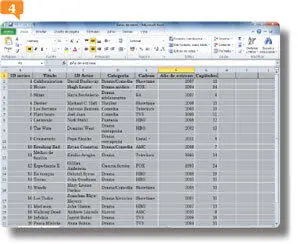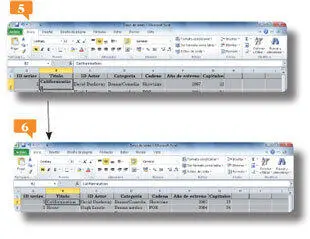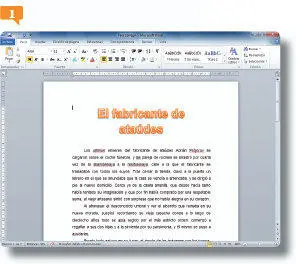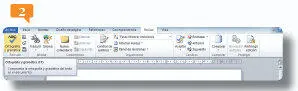OTRAS FUNCIONES COMUNES en todas las aplicaciones de Office, y que suponen una de las grandes y más atractivas ventajas de trabajar con textos en ofimática son las funciones Deshacer y Rehacer. Casi cualquier acción realizada sobre un documento es reversible, y ello es positivo a la hora de reparar o no estropear el material tratado. Ubicados en la Barra de herramientas de acceso rápido, los comandos se activarán cuando llevemos a cabo alguna acción sobre el documento. En este ejercicio trataremos las ventajas de utilizar los comandos Deshacer y Rehacer en Office 2010.
IMPORTANTE
Puede utilizar como atajos para aplicar el comando Deshacery Rehacerla combinación de teclas Ctrl + Z(para Deshacer), y Ctrl + Y(para el comando Rehacer).
1.En este ejercicio trabajaremos con varios documentos ya tratados. Para empezar, comenzaremos con el documento de Word Arcoylira.docx. Supongamos que viene del ejercicio anterior, no ha guardado ni cerrado el documento, es decir, la palabra flujo sigue estando en mayúscula. Observe entonces que en la Barra de herramientas de acceso rápidose ha activado el comando Deshacer Reemplazar.  Sólo se activa cuando ha habido una modificación (empezamos a tratar el documento, lo modificamos, etc). Pulse sobre este comando.
Sólo se activa cuando ha habido una modificación (empezamos a tratar el documento, lo modificamos, etc). Pulse sobre este comando. 
2.Observe que la palabra flujo ha vuelto a estar escrita en minúsculas. Permanece seleccionada y, de pronto, se ha activado el comando Rehacer  en la Barra de herramientas de acceso rápido. Para comprobar que este comando restablecerá el efecto del comando Deshacer, pulse sobre dicho comando.
en la Barra de herramientas de acceso rápido. Para comprobar que este comando restablecerá el efecto del comando Deshacer, pulse sobre dicho comando.
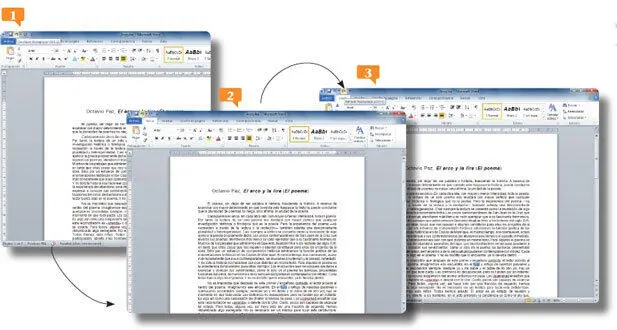
3.Una vez usado ese comando, como no hay otra acción que recuperar, el icono se torna gris. Restablezca el cambio usando el comando Deshacery traiga a primer plano el archivo de Excel denominado Datos de series.xlsx. 
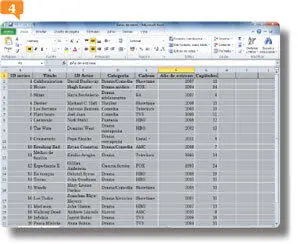
4.Nuestro objetivo es mostrarle que podemos modificar otros aspectos del documento y deshacer ciertas acciones. Para ello, seleccione el primer registro del campo título y pulse sobre el comando Negritarepresentado por una N mayúscula. 
5.Para enmendar el cambio, sólo tiene que fijarse en la Barra de herramientas de acceso rápido. El programa permite multitud de retrocesos, importante herramienta cuando estamos trabajando y, por descuido, eliminamos ciertos elementos importantes. Pulse sobre el comando Deshacerpara devolver el tipo de letra normal al primer registro. 
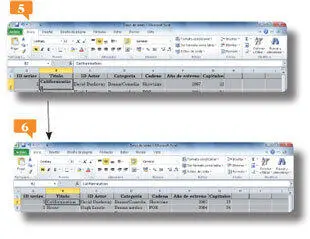
6.Utilice la Barra de desplazamiento verticalpara situarse en el último registro, seleccione todos los campos de este último registro y pulse la tecla Suprimir.
7.Como ve, han desaparecido todos los registros. Como hemos ido viendo, puede recuperar la información eliminada de un archivo Excel siempre y cuando no cierre la aplicación ni registre los cambios. Pues bien, para terminar esta lección solamente tenemos que recuperar la información eliminada y restablecer los cambios. Para ello desplace el ratón hacia el botón Deshacer, activado, en la Barra de herramientas de acceso rápido, y pulse sobre este comando.
018Corregir la ortografía de un documento
COMO SU NOMBRE INDICA, en este ejercicio trataremos los procesos que podemos utilizar para la corrección ortográfica y gramatical de nuestros documentos. Office 2010 incorpora aplicaciones con la función Ortografía, incluida en el grupo de herramientas Revisión de la pestaña Revisar. Los programas de la suite utilizan un diccionario predeterminado basado en el idioma en el que se instalan, pero el programa dispone de otros diccionarios que pueden adaptarse a la lengua en que se trabaje. En este ejercicio aprenderemos a usar las funciones comunes de edición de Office 2010 dedicadas a la corrección ortográfica de documentos.
IMPORTANTE
En la versión 2010 de la aplicación, el atajo en el teclado que sirve para activar la corrección ortográfica, es la tecla F7.
1.Llevaremos a cabo esta práctica sobre un documento de Word 2010 nuevo, denominado Para corregir.docx,y que puede descargar desde nuestra página web. Una vez abierto en el área de trabajo, pulse sobre la pestaña Revisarde la Cinta de opciones. 
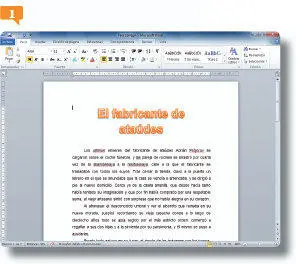
2.En las tres aplicaciones más utilizadas de Office, es decir, en las aplicaciones Word, Excel y PowerPoint es común que dentro de esta pestaña, en la primera sección haya un apartado dedicado a la revisión. Empecemos el ejercicio de corrección. Pulse el icono Ortografía y gramática. 
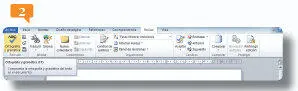
3.Inmediatamente después se abrirá un cuadro de diálogo Ortografía y gramática: Español.  Esto puede variar dependiendo del idioma en que haya instalado el programa, y el diccionario que esté usando. En este cuadro el programa se ocupa de revisar los errores gramaticales y ortográficos. La primera errata detectada es una palabra sin tilde. Observe que aparece en rojo el error, en la ventana superior, y en la inferior, bajo el término sugerencias, las posibles correcciones. En este caso, pulse sobre el botón Cambiarpara otorgarle tilde a últimos.
Esto puede variar dependiendo del idioma en que haya instalado el programa, y el diccionario que esté usando. En este cuadro el programa se ocupa de revisar los errores gramaticales y ortográficos. La primera errata detectada es una palabra sin tilde. Observe que aparece en rojo el error, en la ventana superior, y en la inferior, bajo el término sugerencias, las posibles correcciones. En este caso, pulse sobre el botón Cambiarpara otorgarle tilde a últimos.

4.El programa se ocupa de corregir el error y sigue adelante en su búsqueda. Lo siguiente que encontramos es un apellido ruso. La sugerencia no tiene nada que ver. Podemos hacer dos cosas, o bien es un nombre anecdótico y no vamos a tratarlo nunca más, y por tanto podemos no corregirlo y usar la opción Omitir(si sólo aparece una vez) u Omitir todas(si aparece muchas veces), pero en este caso seleccione la opción Agregar al diccionario. 
Читать дальше
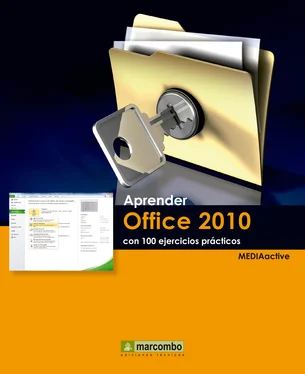
 Sólo se activa cuando ha habido una modificación (empezamos a tratar el documento, lo modificamos, etc). Pulse sobre este comando.
Sólo se activa cuando ha habido una modificación (empezamos a tratar el documento, lo modificamos, etc). Pulse sobre este comando. 
 en la Barra de herramientas de acceso rápido. Para comprobar que este comando restablecerá el efecto del comando Deshacer, pulse sobre dicho comando.
en la Barra de herramientas de acceso rápido. Para comprobar que este comando restablecerá el efecto del comando Deshacer, pulse sobre dicho comando.